Como alterar o nome de usuário e o nome de exibição do Twitch

Quer dar um novo começo ao seu perfil do Twitch? Veja como alterar o nome de usuário e o nome de exibição do Twitch com facilidade.
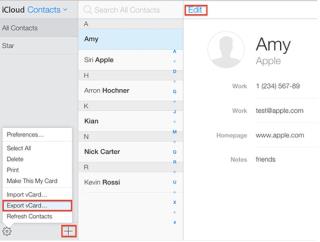
O iCloud é um serviço incrível da Apple que permite aos usuários sincronizar seus contatos de seu iPhone ou iPad com o iCloud e acessá-los de qualquer dispositivo apenas com o login. Este serviço em nuvem é confiável e não está limitado por dispositivo ou restrições geográficas. No entanto, um bug menor, mas inofensivo, foi detectado no iCloud da Apple, que é responsável por criar entradas duplicadas dos contatos. Não há uma razão exata definida para este problema de sincronização ainda, mas parece um pouco irritante, especialmente quando você tem milhares de contatos duplicados. Este guia explica todas as maneiras que podem resolver isso para você em etapas simples e rápidas.
Como excluir contatos duplicados do iCloud
Lista de conteúdos
Excluir contatos duplicados do iCloud usando o Mac?
Se você estiver usando um Mac, então este processo se torna fácil para você e provavelmente você já usou o aplicativo muitas vezes sem perceber que esse recurso sempre esteve lá, mas não percebeu. Refiro-me ao aplicativo de contato no seu Mac, que é um aplicativo padrão que vem junto com o macOS . No entanto, é importante verificar se a opção responsável pela sincronização entre seus contatos do iCloud e seu Mac foi habilitada.
Caso contrário, você não poderá ver nenhum contato no seu Mac. Como verificar se está habilitado? Siga a etapa mencionada abaixo:
Se o aplicativo de contato estiver marcado, você pode seguir as seguintes etapas:
Etapa 1: Abra o aplicativo de contato em seu Mac.
Passo 2: Clique na Barra de Menu na parte superior e então clique em Cartão seguido de Procurar Duplicatas.
Etapa 3: Um prompt aparecerá na tela que destacará o número de entradas duplicadas com uma opção para Mesclar ou cancelar. Marque a caixa ao lado de Também mesclar cartões… e clique em Mesclar.
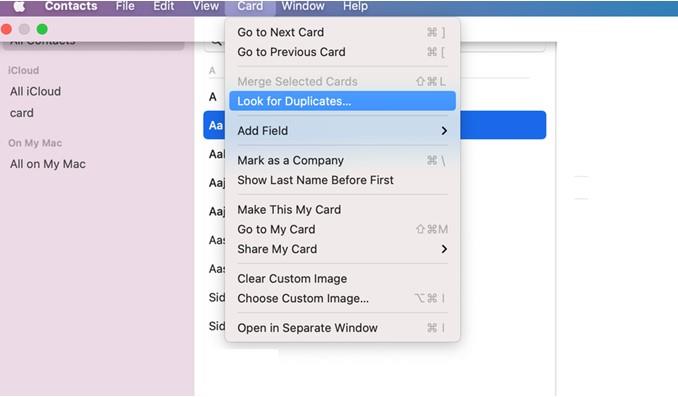
Nota: A opção “Também mesclar cartões que têm o mesmo nome, mas contêm informações diferentes” ajudará a mesclar cartões duplicados com nomes semelhantes e compilar todas as informações em um cartão.
Como excluir contatos duplicados do iCloud usando iCloud.com?
Agora, se você não tem um Mac, pode usar o aplicativo da web iCloud por meio de qualquer navegador em qualquer computador. Siga os passos mencionados abaixo:
Etapa 1: Abra qualquer navegador em seu PC, navegue até iCloud.com e faça login.
Etapa 2: Clique na seção Contatos para visualizar seu catálogo de endereços.
Imagem: Google
Etapa 3: agora você pode selecionar cada contato duplicado segurando o Command (Mac) e Control (Windows) clicando neles.
Etapa 4: pressione o botão Excluir no teclado depois de selecionar todas as duplicatas.
Nota: O método iCloud.com não funciona em dispositivos móveis como seu iPhone ou iPad e você precisa de um PC para isso.
Como excluir contatos duplicados do iCloud usando o Gmail?
Outro método para se livrar dos contatos duplicados é importar os contatos para seus contatos do Gmail, usar o recurso do Google para classificar duplicatas, excluir os contatos do iCloud para zero e, finalmente, reimportar a lista de contatos classificados do Gmail para o iCloud.
Nota: Existe o risco de perder todos os seus contatos, portanto, certifique-se de fazer um backup dos seus contatos no iCloud antes de executar esta etapa.
Etapa 1: Abra o iCloud em qualquer navegador e faça login com suas credenciais.
Etapa 2: Acesse a seção de contatos e clique no ícone de engrenagem no canto inferior esquerdo seguido de um clique em Selecionar tudo.
Etapa 3: Assim que todos os contatos forem selecionados, clique no ícone de engrenagem novamente e selecione Exportar vCard que criará um .vcf em seu computador.
Imagem: Google
Etapa 4: Agora, abra sua conta do Google em seu navegador.
Etapa 5: clique no botão Importar e navegue pelas pastas em que localize o .vcf exportado na etapa 3.
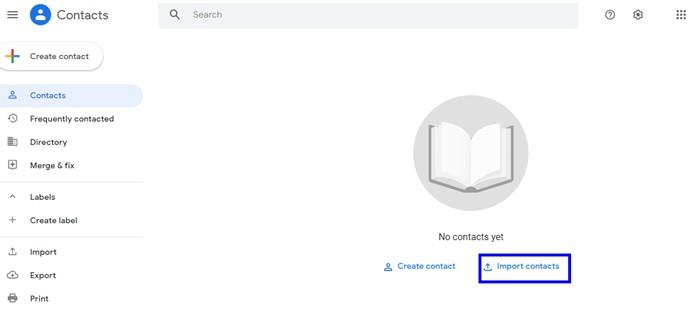
Etapa 6: Clique em Importar e aguarde até que o processo seja concluído e todos os seus contatos sejam importados.
Etapa 7: Agora clique na opção Mesclar e corrigir no painel esquerdo.
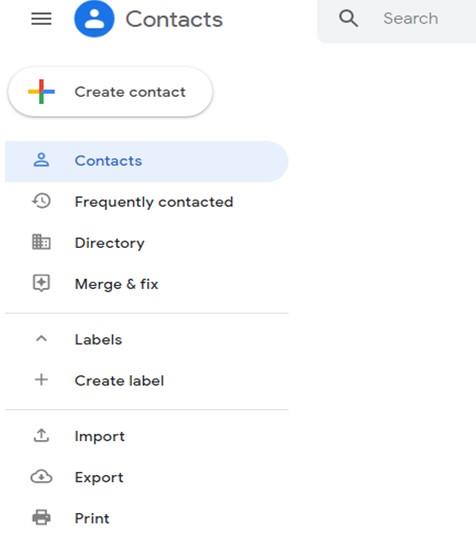
Etapa 8: Clique em Contatos para exibir todas as entradas no painel direito e selecione todas elas.
Etapa 9: Clique no ícone de três pontos abaixo da barra de pesquisa e escolha Exportar.
Etapa 10: Um pop-up aparecerá onde você deve selecionar vCard e clicar no botão Exportar.
Etapa 11: Salve este arquivo no seu computador e navegue novamente para a página da web do iCloud.
Etapa 12: Clique no ícone de engrenagem em iCloud.com e clique em Selecionar Tudo seguido de um clique no botão Excluir. Isso removerá todos os seus contatos do iCloud.
Etapa 13: Por fim, clique no ícone de engrenagem novamente e selecione a opção Importar vCard. Agora escolha o arquivo que você baixou do Gmail que não contém contatos duplicados e importe-o.
É isso, depois de todas essas etapas, você finalmente tem uma lista de contatos gratuitos duplicados em seu iCloud.
Como excluir contatos duplicados do iCloud usando um aplicativo para iPhone?
O método final e o único método para quem não tem um computador é usar um aplicativo de terceiros em seu iPhone conhecido como Duplicate Contacts Fixer . Este aplicativo incrível é barato e não coleta dados de seus contatos. Aqui estão as etapas para usar o Fixer de contatos duplicados em seu iPhone :
Etapa 1: Baixe o Fixer de contatos duplicados na AppStore.
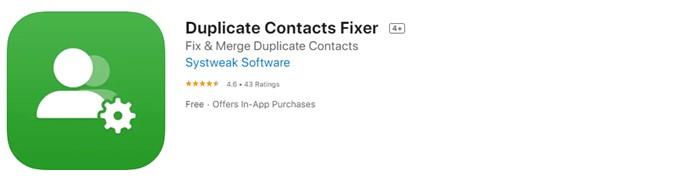
Imagem: Apple
Etapa 2: abra o aplicativo e forneça a ele acesso aos seus contatos por meio do prompt exibido após o lançamento.
Etapa 3: você terá que atualizar o aplicativo para sua versão Pro comprando-o por US $ 3 por um ano de assinatura.
Passo 4: Toque em Encontrar Duplicados na tela inicial e uma verificação de seus contatos será iniciada.
Etapa 5: após a conclusão da verificação, toque na opção Excluir duplicados e todos os seus contatos duplicados serão removidos.
E isso era tão simples quanto com a remoção rápida de duplicatas.
A palavra final sobre como excluir contatos duplicados do iCloud?
Quer dar um novo começo ao seu perfil do Twitch? Veja como alterar o nome de usuário e o nome de exibição do Twitch com facilidade.
Descubra como alterar o plano de fundo no Microsoft Teams para tornar suas videoconferências mais envolventes e personalizadas.
Não consigo acessar o ChatGPT devido a problemas de login? Aqui estão todos os motivos pelos quais isso acontece, juntamente com 8 maneiras de consertar o login do ChatGPT que não funciona.
Você experimenta picos altos de ping e latência no Valorant? Confira nosso guia e descubra como corrigir problemas de ping alto e atraso no Valorant.
Deseja manter seu aplicativo do YouTube bloqueado e evitar olhares curiosos? Leia isto para saber como colocar uma senha no aplicativo do YouTube.
Descubra como bloquear e desbloquear contatos no Microsoft Teams e explore alternativas para um ambiente de trabalho mais limpo.
Você pode facilmente impedir que alguém entre em contato com você no Messenger. Leia nosso guia dedicado para saber mais sobre as implicações de restringir qualquer contato no Facebook.
Aprenda como cortar sua imagem em formatos incríveis no Canva, incluindo círculo, coração e muito mais. Veja o passo a passo para mobile e desktop.
Obtendo o erro “Ação bloqueada no Instagram”? Consulte este guia passo a passo para remover esta ação foi bloqueada no Instagram usando alguns truques simples!
Descubra como verificar quem viu seus vídeos no Facebook Live e explore as métricas de desempenho com dicas valiosas e atualizadas.








